Så här stänger du av statusljuset på din nästkamera

Som standard har Nest Cam ett statusljus på framsidan som är ganska subtil men kan fortfarande vara distraherande beroende på hur du använder kameran. Så här stänger du av den.
RELATED: Så här dämpar du bländande bländning av dina Gadgets LED-lampor
De små LED-lamporna på all din elektronik är lite irriterande och det finns sätt att täcka dem upp eller åtminstone dimma dem så att de är mindre hårda. Nest Cam's statuslampdiod är inte så illa, men när du tittar på strömmen på telefonen eller surfplattan blinkar lysdioden hela tiden, vilket kan vara lite irriterande. Och det mesta av tiden finns det ingen riktigt bra anledning att få det på alla sätt.
För att stänga av statuslampan på din Nest Cam, börja med att öppna Nest-appen på telefonen och knacka på din Nest Cams live-vy.
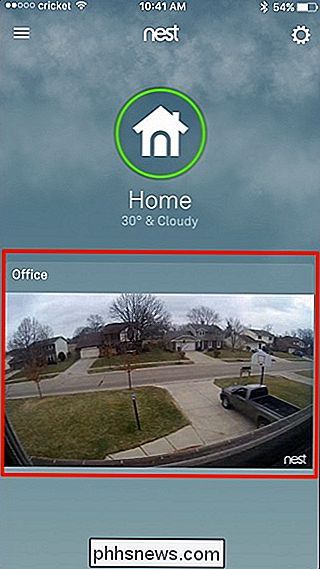
Tryck på ikonen för inställningsväxeln i skärmens övre högra hörn.
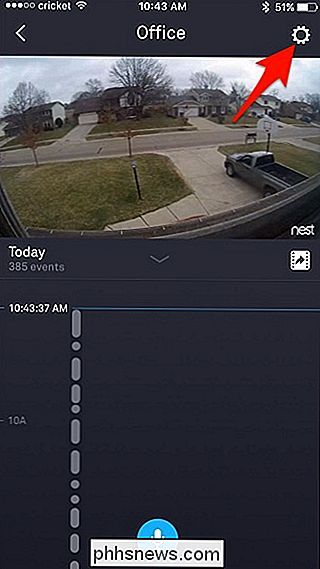
Bläddra ner och välj "Statuslampa" i listan.
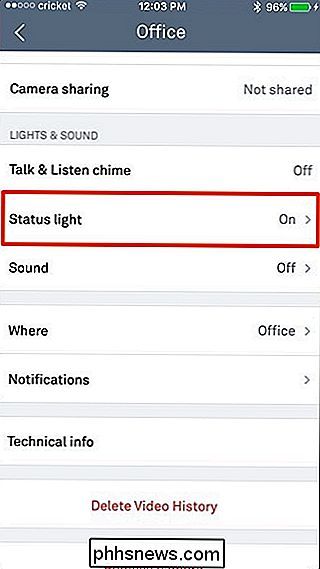
Det finns två alternativ som du kan avbryta: "Capturing Video "Och" Titta på kameran ". Det förra alternativet styr hela statuslampan medan den senare bara avaktiverar blinkningen när någon tittar på levande vy, som förklaras ovan.
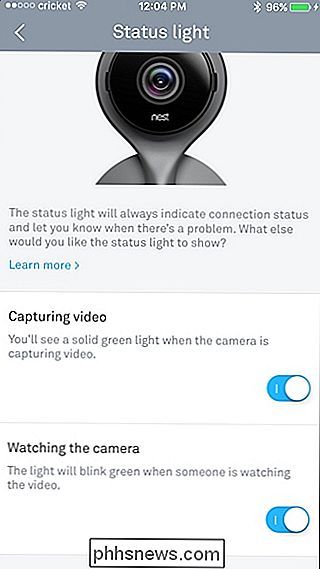
Tänk på att den inaktiverande "Capturing Video" också inaktiverar " Titta på kameran ", så du kan antingen ha statusen fortfarande på men inte blinka medan du tittar på livevyn eller helt stänga av statuslampan.
När du väl stängt av inställningarna sparas ändringarna automatiskt och du" Det är bra att gå - inget behov av att ta tag i bandet för att täcka upp det!

Så här spelar du in din Android-enhetens skärm
Spela in din Android-enhetens skärm brukade vara en riktig chore-det krävde root-åtkomst, och även då var det en jankig lösning i bästa fall. Men tillbaka med KitKat (Android 4.4) införde Google ett sätt att göra det här, vilket gör det mycket lättare. Det finns i princip två sätt att fånga din Android-enhetens skärm: den "officiella" Googles sättet (med Adb) eller Använda en app från tredje part för att göra det hårda arbetet för dig, utan att plugga in i en dator.

Varför behöver Chrome Extensions "alla dina data på de webbplatser du besöker"?
Många tillägg i Chrome Web Store vill "läsa och ändra all din data på de webbplatser du besöker" . Det låter lite farligt - och det kan vara - men många tillägg behöver bara det tillståndet att göra sina jobb. Chrome har ett behörighetssystem, men Firefox och Internet Explorer gör det inte Det kan tyckas oroväckande, särskilt när det kommer från något som Firefox.


